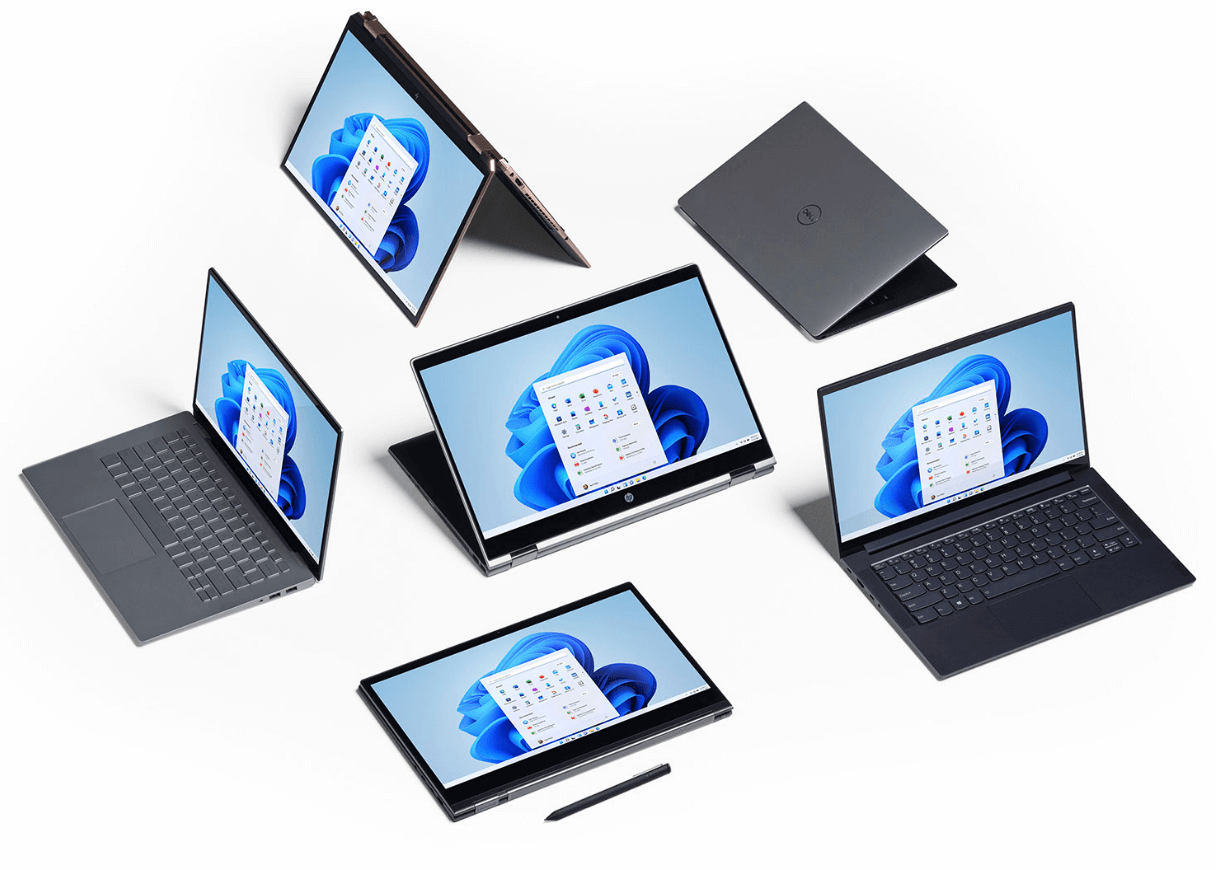विंडोज 10 पर, आप किसी भी ऐप से पीडीएफ में डॉक्यूमेंट प्रिंट कर सकते हैं, बिल्ट-इन प्रिंट टू पीडीएफ फीचर की बदौलत। अब आपको उपयोग करने की आवश्यकता नहीं है पुराना एक्सपीएस प्रिंटर या कोई थर्ड पार्टी ऐप इंस्टॉल करें।
आरंभ करने के लिए, वह दस्तावेज़ खोलें जिसे आप एक पीडीएफ फाइल में प्रिंट करना चाहते हैं। ऐप में प्रिंट डायलॉग ढूंढें और खोलें। यह कहाँ स्थित है, यह प्रोग्राम के अनुसार अलग-अलग होगा, लेकिन आप आमतौर पर फ़ाइल> प्रिंट पर जा सकते हैं, या प्रिंटर आइकन पर क्लिक कर सकते हैं।
जब प्रिंट विंडो खुलती है, तो सेलेक्ट प्रिंटर सेक्शन में Microsoft Print to PDF पर क्लिक करें। फिर विंडो के नीचे "प्रिंट" पर क्लिक करें।
जब प्रिंट आउटपुट को इस रूप में सहेजें विंडो प्रकट होती है, तो एक फ़ाइल नाम टाइप करें, फिर उस स्थान का चयन करें जहाँ आप फ़ाइल को सहेजना चाहते हैं (जैसे दस्तावेज़ या डेस्कटॉप)। जब हो जाए, तो सहेजें पर क्लिक करें।
आपके द्वारा चुने गए स्थान पर मुद्रित दस्तावेज़ एक पीडीएफ फाइल के रूप में सहेजा जाएगा। यदि आप अपने द्वारा अभी-अभी बनाई गई फ़ाइल पर डबल-क्लिक करते हैं, तो आपको इसे उसी तरह देखना चाहिए जैसे आप एक हार्ड कॉपी प्रिंट करते हैं।

वहां से, आप बाद में संदर्भ के लिए अपनी फ़ाइल को कॉपी, बैकअप या सहेज सकते हैं।